Χάρη στη δυνατότητα ψηφιακής αγοράς και το download μουσικής σε Mp3, ελάχιστοι πλέον αγοράζουμε νέα CD. Τι γίνεται όμως με την συλλογή των audio CD που ήδη έχουμε? Στον οδηγό θα δούμε πώς γίνεται η αντιγραφή CD σε Mp3 ή στον αλγόριθμο συμπίεσης FLAC, που διατηρεί την πλήρη ποιότητα ήχου.
Προτάσεις συνεργασίας
Τα νέα άρθρα του PCsteps
Γίνε VIP μέλος στο PCSteps
Κατέβασμα και εγκατάσταση Fre:ac
Υπάρχουν πολλά προγράμματα που μπορούν να αναλάβουν την αντιγραφή CD στον υπολογιστή, και τη μετατροπή σε Mp3, τη μετατροπή σε FLAC ή σε άλλα είδη αρχείων ήχου.
Στον οδηγό αυτό επιλέξαμε να παρουσιάσουμε το Fre:ac, καθώς είναι εύχρηστο, διαθέτει αρκετά χαρακτηριστικά, και έχει πλήρως εξελληνισμένο περιβάλλον.
Για να κατεβάσουμε το Fre:ac, αρκεί να μπούμε στη σελίδα
http://www.freac.org/index.php/en/downloads-mainmenu-33
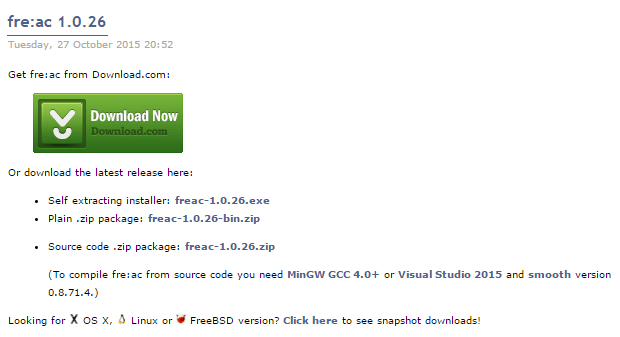
Κατεβάζουμε την τελευταία έκδοση και την εγκαθιστούμε.
Στις γλώσσες της εγκατάστασης δεν θα βρούμε τα Ελληνικά, όμως αυτό δεν μας απασχολεί, καθώς το πρόγραμμα θα εντοπίσει αυτόματα αν έχουμε Ελληνικά windows για το περιβάλλον της εφαρμογής.
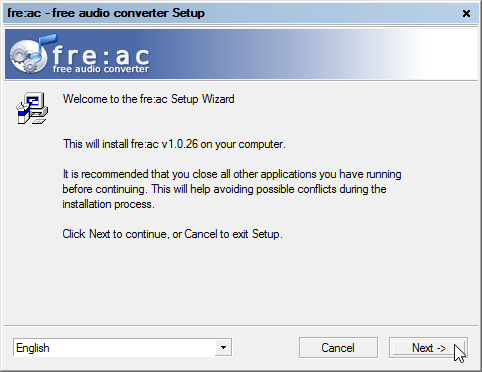
Σε αντίθεση με πολλά δωρεάν προγράμματα, το Fre:ac δεν θα προσπαθήσει να μας φορτώσει με toolbars ή άχρηστα προγράμματα. Απλά πατάμε next μέχρι να ολοκληρωθεί η εγκατάσταση.
Η αντιγραφή CD στον υπολογιστή με το Fre:ac
To Fre:ac είναι ιδιαίτερα απλό στη χρήση. Για να ξεκινήσουμε την αντιγραφή CD, αρκεί να πάμε στο εικονίδιο με το δισκάκι.
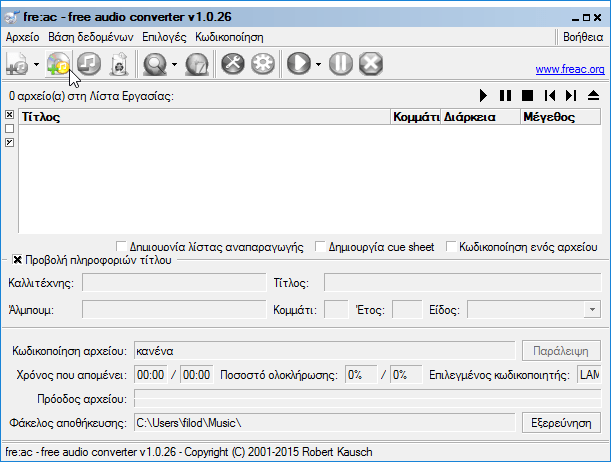
Το πρόγραμμα θα φορτώσει αυτόματα τα κομμάτια. Αν μάλιστα πρόκειται για εμπορικό CD, θα φορτώσει το όνομα του καλλιτέχνη και του κομματιού.
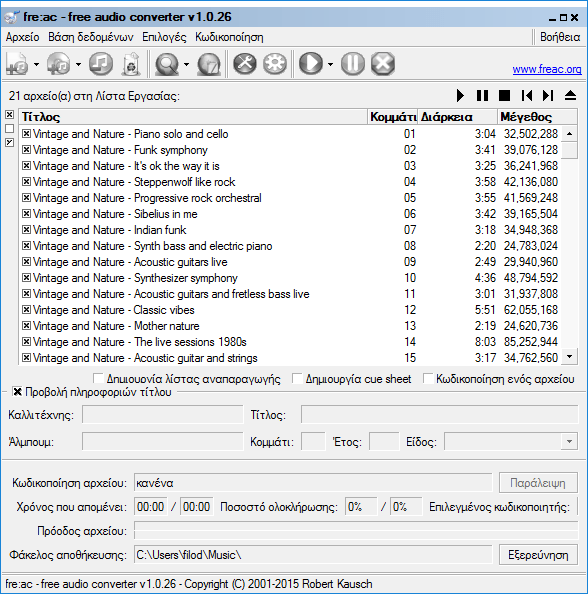
Για τον οδηγό χρησιμοποιήσαμε ένα CD του Σκανδιναβικού συγκροτήματος Vintage and Nature, το οποίο μπορείτε να κατεβάσετε δωρεάν και νόμιμα από το Archive.org.
Το μόνο που απομένει τώρα είναι να επιλέξουμε σε τι μορφή θέλουμε να γίνει η αντιγραφή CD στον υπολογιστή – σε τι είδος αρχείου θέλουμε να μετατραπεί το κάθε κομμάτι.
Αντιγραφή CD στον υπολογιστή με μετατροπή σε Mp3
Η προεπιλογή του Fre:ac είναι να κάνει την αντιγραφή CD στον υπολογιστή και μετατροπή σε μορφή .mp3.
Αρκεί να κάνουμε κλικ στο κουμπί που μοιάζει με “Play”…
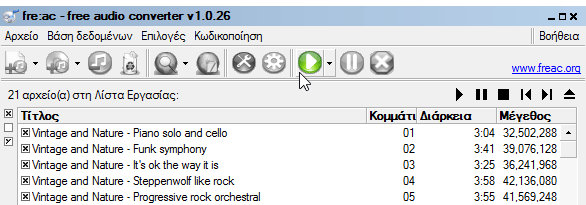
…και το πρόγραμμα θα ξεκινήσει αυτόματα την αντιγραφή CD στον υπολογιστή, μετατρέποντας τα κομμάτια σε αρχεία .mp3, με τη χρήση του δημοφιλούς LAME Mp3 encoder.
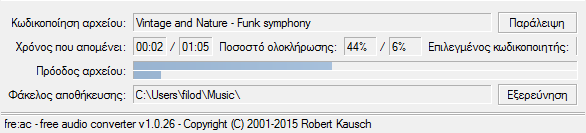
Για να ρυθμίσουμε την ποιότητα των Mp3 πηγαίνουμε στο εικονίδιο με το γραναζάκι.
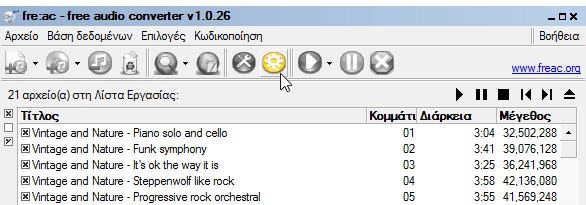
Η προεπιλογή είναι να έχουμε κανονική ποιότητα και γρήγορη ταχύτητα κωδικοποίησης.
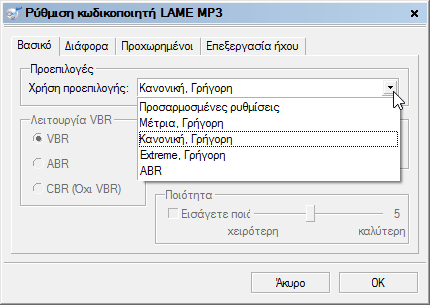
Μπορούμε αν θέλουμε να μειώσουμε την ποιότητα (Μέτρια, Γρήγορη) με αντίστοιχη μείωση στο μέγεθος των αρχείων, ή και να την αυξήσουμε (Extreme, Γρήγορη), για καλύτερο ήχο αλλά μεγαλύτερο μέγεθος αρχείων.
Η επιλογή ABR (Average Bitrate) είναι μια ενδιάμεση μέθοδος κωδικοποίησης ανάμεσα στο VBR (Variable Bitrate) και το CBR (Constant Bitrate). Μπορείτε να διαβάσετε περισσότερα σχετικά εδώ.
Μπορούμε επίσης να επιλέξουμε “Προσαρμοσμένες ρυθμίσεις”, που θα ξεκλειδώσει τις επιλογές για να προσαρμόσουμε την ποιότητα ακριβώς όπως θέλουμε.
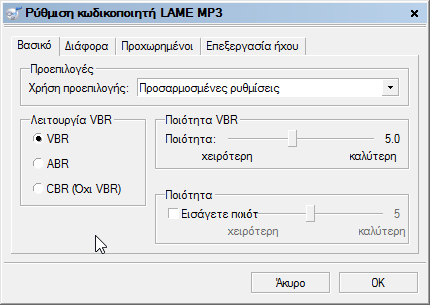
Αντιγραφή CD στον υπολογιστή με μετατροπή σε FLAC
Αν η ποιότητα ήχου είναι σημαντική για εμάς, η αντιγραφή CD στον υπολογιστή είναι απαραίτητο να γίνει σε μορφή FLAC.
Τι είναι το FLAC
Για όσους δεν γνωρίζετε, το Mp3 είναι ένας απωλεστικός αλγόριθμος συμπίεσης. Αυτό σημαίνει πως για να μειώσει το μέγεθος του αρχείου μέχρι και 90%, κόβει εντελώς κάποιες υψηλές συχνότητες τις οποίες υποτίθεται πως δεν πιάνει το ανθρώπινο αυτί.
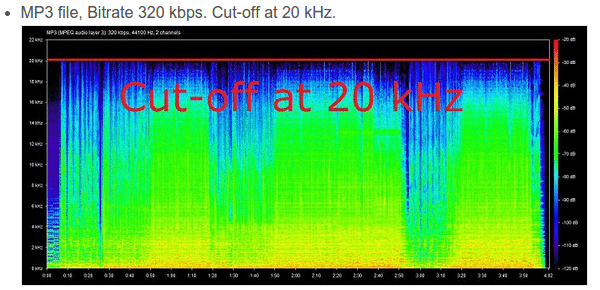
Στην πράξη όμως, ανάλογα με το σημείο αποκοπής (cut-off), το αν ακούμε τα Mp3 σε ένα καλό ηχοσύστημα, και το αν έχουμε γενικά καλή αίσθηση της ακοής, η διαφορά στην ποιότητα ήχου μπορεί να είναι αισθητή, μέχρι και ενοχλητική.
Ο αλγόριθμος συμπίεσης FLAC είναι μη-απωλεστικός. Αυτό σημαίνει πως συμπιέζει την πληροφορία του μουσικού κομματιού με τρόπο ώστε δεν χάνεται τίποτα, και έχουμε το 100% της ποιότητας του CD.
Το μειονέκτημα του FLAC είναι πως τα αρχεία έχουν πολλαπλάσιο μέγεθος από τα αντίστοιχα mp3.
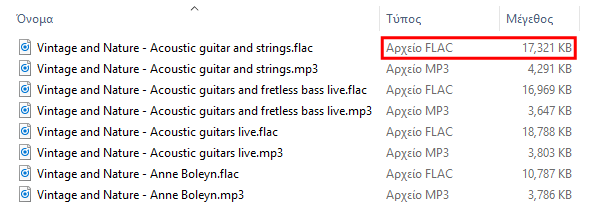
Επίσης, οι περισσότερες ανεξάρτητες συσκευές που παίζουν Mp3, όπως κάποιος φορητός Mp3 player ή το ΡάδιοCD του αυτοκινήτου δεν μπορούν να παίξουν αρχεία FLAC.
Σε κάθε περίπτωση, όμως, έχουμε την πλήρη ποιότητα του ασυμπίεστου αρχείου WAV σε λιγότερο από το μισό μέγεθος.
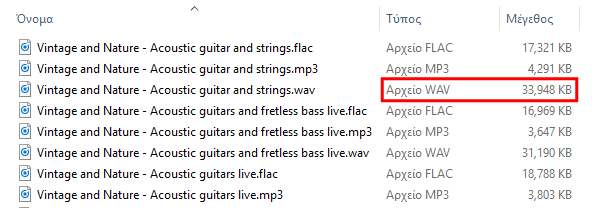
Επιλέγοντας το FLAC στο Fre:ac
Για να κάνουμε την αντιγραφή CD στον υπολογιστή σε FLAC, αρκεί να κάνουμε κλικ στο βελάκι δίπλα στην έναρξη της κωδικοποίησης, και να επιλέξουμε το “FLAC Audio Encoder”.
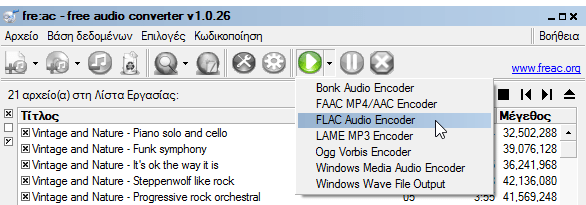
Από το ίδιο μενού μπορούμε να επιλέξουμε και άλλους αλγόριθμους κωδικοποίησης, λιγότερο ή περισσότερο γνωστούς, όπως τα Bonk (.bonk), Mp4/AAC (.m4a), Ogg Vorbis (.ogg), Windows Media Audio (.wma), και το ασυμπίεστο Windows Wave File (.wav).
Αν πάντως έχουμε χώρο στο δίσκο, το FLAC είναι η καλύτερη επιλογή.
Εσείς ποιο πρόγραμμα προτιμάτε για την αντιγραφή CD στον υπολογιστή?
Όπως αναφέραμε, εκτός από το Fre:ac, υπάρχουν και άλλα αξιόλογα προγράμματα για την αντιγραφή CD στον υπολογιστή και μετατροπή σε Mp3 ή άλλα είδη αρχείων, όπως τα Fainstars CD Ripper, Exact Audio Copy, CDex, Free Rip Mp3, και Audiograbber.
Αν έχετε χρησιμοποιήσει κάποιο από αυτά, ή προτιμάτε κάποιο τρίτο πρόγραμμα για την αντιγραφή CD στον υπολογιστή, γράψτε μας στα σχόλια, για να βοηθήσετε και τους άλλους αναγνώστες με την επιλογή τους.









